场景:
如果要将我们编写好的代码给别人使用,如果要他们直接使用我们的代码,就需要安装各种编译软件以及第三方模块,还要对软件操作,编程有一定的了解,这对使用者的要求比较高,不是很方便,为了解决这一问题,我们可以选择将我们编写的代码,编译成一个可执行文件,这样,就可以实现跨平台运行,且避免繁杂的操作.
步骤
- 安装第三方 pyinstaller
pip install pyinstaller
2. 代码中只写了如下代码:
#!/usr/bin/env python
#-*- coding: utf-8 -*-
print('hello world')
- 找到要打包的py文件,打开cmd,输入命令:
cd + 目标文件的路径(到上一层的文件);
pyinstaller -F 文件名.py ## 注意这里一定要带py后缀
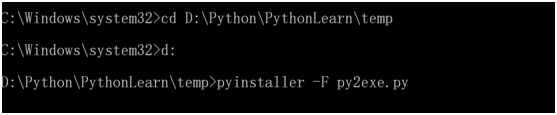
2.然后等待运行结束,我们需要的可执行exe文件,就在dist文件夹中
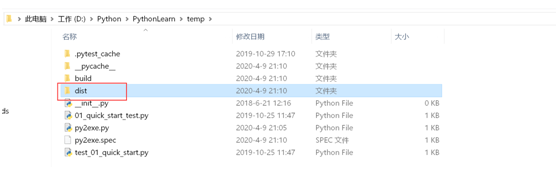

3.直接使用, 到命令行中运行该exe
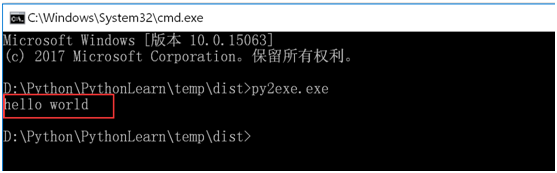
执行成功.
最后附上Pyinstaller的基本用法:
-F, –onefile
产生一个文件用于部署 (参见XXXXX).
-D, –onedir
产生一个目录用于部署 (默认)
-K, –tk
在部署时包含 TCL/TK
-a, –ascii
不包含编码.在支持Unicode的python版本上默认包含所有的编码.
-d, –debug
产生debug版本的可执行文件
-w,–windowed,–noconsole
使用Windows子系统执行.当程序启动的时候不会打开命令行(只对Windows有效)
-c,–nowindowed,–console
使用控制台子系统执行(默认)(只对Windows有效)
-s,–strip
可执行文件和共享库将run through strip.注意Cygwin的strip往往使普通的win32 Dll无法使用.
-X, –upx
如果有UPX安装(执行Configure.py时检测),会压缩执行文件(Windows系统中的DLL也会)(参见note)
-o DIR, –out=DIR
指定spec文件的生成目录,如果没有指定,而且当前目录是PyInstaller的根目录,会自动创建一个用于输出(spec和生成的可执行文件)的目录.如果没有指定,而当前目录不是PyInstaller的根目录,则会输出到当前的目录下.
-p DIR, –path=DIR
设置导入路径(和使用PYTHONPATH效果相似).可以用路径分割符(Windows使用分号,Linux使用冒号)分割,指定多个目录.也可以使用多个-p参数来设置多个导入路径
–icon=<FILE.ICO>
将file.ico添加为可执行文件的资源(只对Windows系统有效)
–icon=<FILE.EXE,N>
将file.exe的第n个图标添加为可执行文件的资源(只对Windows系统有效)
-v FILE, –version=FILE
将verfile作为可执行文件的版本资源(只对Windows系统有效)
-n NAME, –name=NAME
可选的项目(产生的spec的)名字.如果省略,第一个脚本的主文件名将作为spec的名字



)
:观察)

一)



的上传下载实例解析)


的命令 - chkconfig/service/systemctl)
![mega x_[MEGA DEAL]通过Hadoop Bundle掌握大数据(91%的折扣)](http://pic.xiahunao.cn/mega x_[MEGA DEAL]通过Hadoop Bundle掌握大数据(91%的折扣))
——MFCC特征提取(深度解析))


:cli-parser)
